大白菜制作win10启动盘 大白菜U盘启动盘制作教程
近年来,随着电脑系统升级的频繁,制作启动盘已经成为很多电脑用户常见的操作。而如何制作一款高效的启动盘则成为了一个备受关注的问题。而今天我们要介绍的则是一种非常简单易懂的方法——使用大白菜制作win10启动盘或大白菜U盘启动盘。这种方法不仅易于操作,而且成本低廉,非常适合初学者或者是对于电脑操作不太熟悉的用户使用。接下来我们就一起来看一看这种方法的具体操作步骤吧。
大白菜U盘启动盘制作教程
一、制作前的准备工作
1、 准备一个16G以上U盘
2、 下载U盘启动盘制作工具
3、下载系统,百度网盘链接:https://pan.baidu.com/s/10J6araCZL6gExMeTdSwTjA 提取码:lpxt
二、开始制作U盘启动盘
1、 下载并安装好大白菜装机版,打开软件并插入U盘。
2、 选择“默认模式”,在磁盘列表中选择需要制作启动的设备。在模式选项中选择“USB-HDD”,格式选择“NTFS”
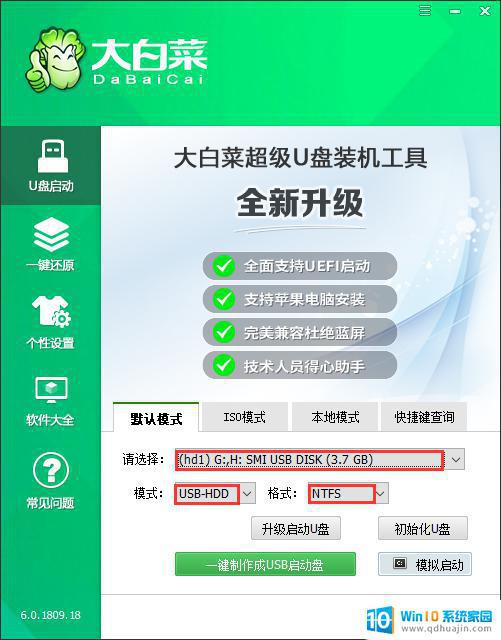
3、 点击“一键制作成USB启动盘”
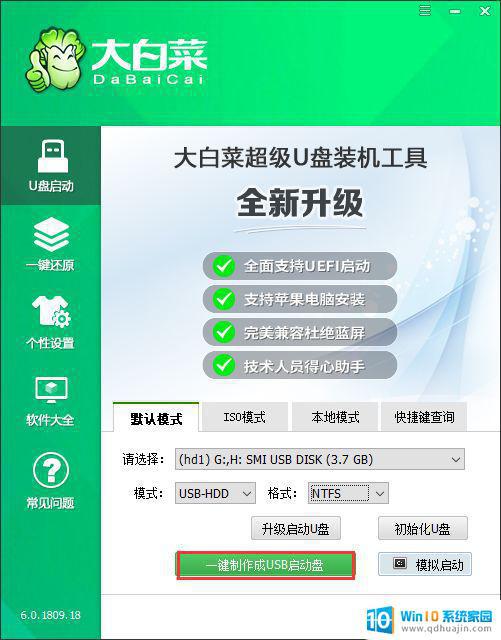
4、 在弹出的信息提示窗口中,点击“是”(注:制作启动盘会格式化U盘,请提前备份好U盘数据!)
5、 这时候U盘工具对U盘写入相关数据,请耐心等待
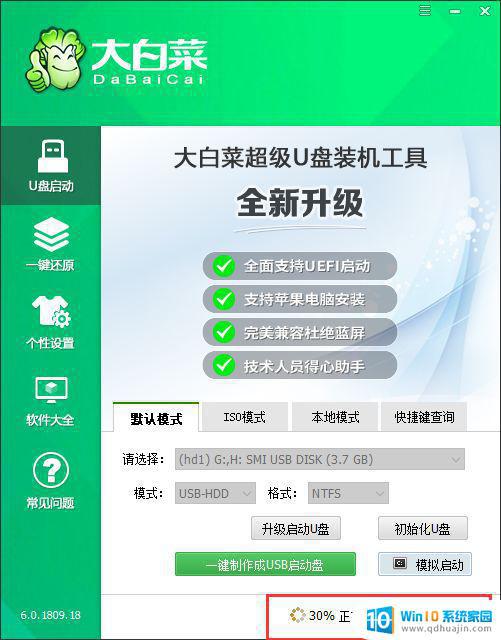
6、 完成写入后,点击“是”进行模拟启动
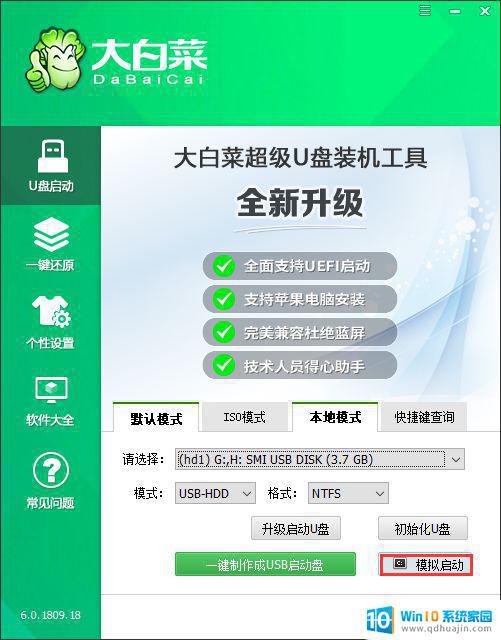
7、 模拟电脑成功启动说明U盘启动盘制作成功,按住Ctrl+Alt可释放鼠标进行窗口关闭的操作
利用大白菜制作win10启动盘或大白菜U盘启动盘,是一种方便、快捷的方法。通过了解制作教程,我们可以轻松地创建自己的启动盘,方便解决一些紧急问题,提高工作效率。同时,在操作中要小心谨慎,以免造成数据丢失和其他不必要的损失。
大白菜制作win10启动盘 大白菜U盘启动盘制作教程相关教程
热门推荐
系统安装教程推荐
- 1 平板能连接鼠标吗 无线鼠标在平板电脑上的安装方法
- 2 下载一半的安装包怎么删除 电脑安装包删除方法
- 3 win11edge浏览器active插件加载设置 edge浏览器插件安装指南
- 4 win11无法安装软件的教程 Win11升级后无法安装软件怎么办
- 5 win11怎么使用谷歌浏览器 谷歌浏览器安装教程
- 6 wim win10 安装 win10系统怎么装U盘
- 7 win11怎么也安装不上 framework3.5 win11netframework3.5安装不了怎么处理
- 8 win11不能安装太极神器 win11检测工具安装失败怎么办
- 9 win11安装到83不动了 Win11 24H2 安装 9 月更新问题
- 10 acer台式电脑安装win10教程 win10系统怎么装U盘
win10系统推荐
- 1 萝卜家园ghost win10 64位家庭版镜像下载v2023.04
- 2 技术员联盟ghost win10 32位旗舰安装版下载v2023.04
- 3 深度技术ghost win10 64位官方免激活版下载v2023.04
- 4 番茄花园ghost win10 32位稳定安全版本下载v2023.04
- 5 戴尔笔记本ghost win10 64位原版精简版下载v2023.04
- 6 深度极速ghost win10 64位永久激活正式版下载v2023.04
- 7 惠普笔记本ghost win10 64位稳定家庭版下载v2023.04
- 8 电脑公司ghost win10 32位稳定原版下载v2023.04
- 9 番茄花园ghost win10 64位官方正式版下载v2023.04
- 10 风林火山ghost win10 64位免费专业版下载v2023.04